改悪された?Galaxy標準音楽プレーヤー「Samsung Music(Galaxy Music)」を前バージョンに戻す方法。
稀にある「アップデードで使いにくく(悪く)なってしまった。涙」問題を解決する方法についてご紹介します。
今回は「Samsung Music(日本ではGalaxy Music)」最近のアップデート(2019年5月気づいた[ver:16.2.17.xx])で個人的には改悪されてしまったものを前バージョンに戻して行きたいと思います。
- 名称:全く同じアプリが日本では「Galaxy Music」。世界的には「Samsung Music」と表記されています。
- 現状説明「Samsung Music」バージョン 16.2.17.xx~改悪?
- バージョンの戻し方・方法「APKMirror」
- スマホだけで行う。~「APKMirror」で旧バージョンに戻す。~
- 「APKMirror」https://www.apkmirror.com/にアクセス
- 「Samsung Music」で検索
- 「APPS」タブから「Samsung Music」をタップ
- 「Samsung Music」と大きく表示されたページ。下にスクロール
- 「All versions」から欲しいバージョンをタップ
- 「 Samsung Music 16.2.16.10」と大きく表示された画面。下へスクロール
- 「SEE AVAILABLE APKS」をタップ
- 「16.2.16.10」をタップ
- 「Samsung Music 16.2.16.10」のダウンロード画面。下へスクロール
- 「DOWNLOAD APK」をタップ。ダウンロード開始
- 「ダウンロード」する。保存場所は任意。今回は既定の「ダウンロード」
- APKからインストールことを許可する。「提供元不明のアプリ」から設定
- Galaxy標準ファイラーアプリ「マイファイル」を使用しインストールする。
- APKファイルをタップしインストール。
- 初回セットアップ!※一応解説
名称:全く同じアプリが日本では「Galaxy Music」。世界的には「Samsung Music」と表記されています。
まずはじめにアプリの名称についてです。日本向けGoogle Playストアで配信されているGalaxy純正ミュージックプレイヤーアプリ「Galaxy Music」は「Samsung Music」と全く同じものになります。
インストールすると「名称だけが表示上違うだけ」になります。
今回は海外のアーカイブサイトを使用する都合上「Galaxy Music」という日本固有の名称では通用しないので「Samsung Music」という名称で統一します。
Samsung Musicをインストールすると、ころっと自動的に名称が変わりGalaxy Musicになる感じです。説明が難しいです。
現状説明「Samsung Music」バージョン 16.2.17.xx~改悪?
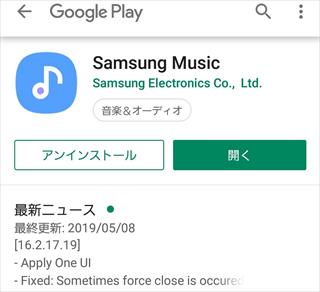
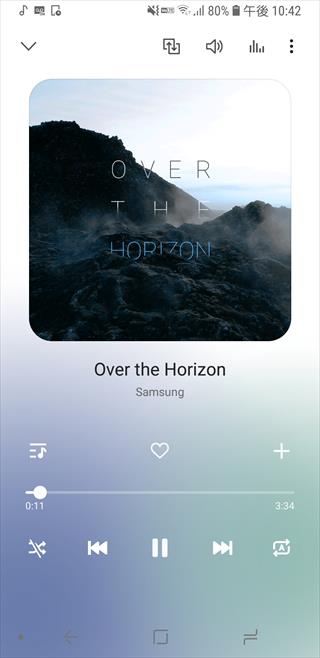 こちらバージョンは「Samsung Music 16.2.17.19」。2019年5月、アップデートを行い最新にした状態です。
こちらバージョンは「Samsung Music 16.2.17.19」。2019年5月、アップデートを行い最新にした状態です。
音楽の再生画面ですが、全体的に「白基調」となっており、アップデート前の「黒基調」としたダークモード的デザインではなくなってしまいました。
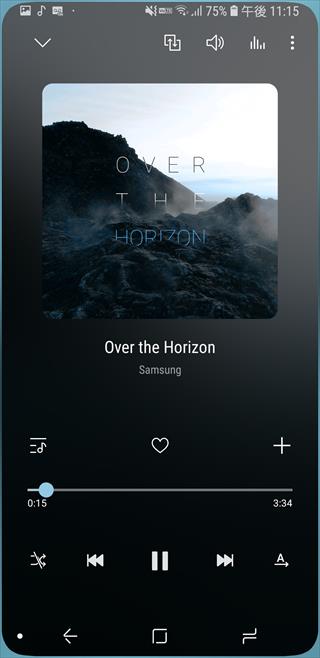
そしてこちらは以前の状態。アップデート前の状態です。
先程、説明したとおり、「黒基調」でそして、端末にもよるとは思いますが、「Galaxy S9」の場合「Edge lighting(エッジライティング)」機能があります。
それが先程のアップデート後はなくなっているのがわかります。※左)戻した後のスクショには画像の周囲に青い枠がある。コレが湾曲したディスプレイ側面にエッジを回るイルミネーションになる。それが「Edge lighting(エッジライティング)」。
繰り返しになりますが、まとめると、アップデート(バージョン 16.2.17.xx)によりエッジライティング機能がなくなり、加えて白基調の比較的眩しいユーザーフレンドリーではないUIデザインに変更(改悪?)されてしまった。という状態です。
設定で以前のバージョンに近づけるなどは可能かといろいろ試しましたが無理でした。
なのでそれを今回は、以前のバージョンに戻すことで解決していこうというわけです。
バージョンの戻し方・方法「APKMirror」
それでは実際に「Samsung Music」を旧バージョンに戻す(ダウンデート)の方法をご紹介します。
今回は「APKMirror」というAPKファイルのアーカイブサイトを利用します。
やり方はスマホだけで行う方法とPCを使用する方法の2つがありますが、個人的には簡単でオススメの「スマホだけで行う」方を今回は行います。
「APKMirror」とは?危険性は?
「APKMirror」(https://www.apkmirror.com/)はアンドロイドアプリの大本のデータを保管するアーカイブサイトで、イメージとしては図書館に近いです。多くの書籍に加え、過去の新聞や雑誌、などの情報を保管する施設です。それをアンドロイドアプリに限定したものが「APKMirror」です。
危険性に関しては各種暗号化技術を用いて情報の正規性を高める対策が施されています。なのでいわゆる「怪しいサイト」ではないです。しかしながら、本家Google Playであってもウイルスソフトはあるわけなので「100%安全」という保証はありません。
一応、今回使用したファイルに関してはパソコンでもダウンロードし、ウイルスチェックソフトでスキャンしましたが脅威は検出されませんでした。
まずはアンインストール

初めにアンインストールをしておきましょう。
スマホだけで行う。~「APKMirror」で旧バージョンに戻す。~
それではスマホだけで「APKMirror」で旧バージョンに戻す方法をご紹介します。
「APKMirror」https://www.apkmirror.com/にアクセス
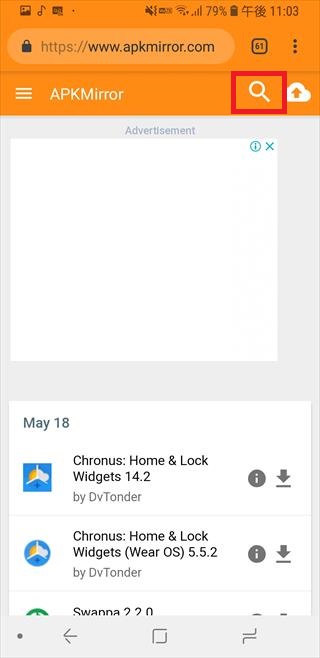
グーグル検索などで「APKMirror」と検索するかこちらから「APKMirror」のホームページにアクセスしてください。
アクセスしたら右上にある虫眼鏡をタップし検索を行います。
「Samsung Music」で検索
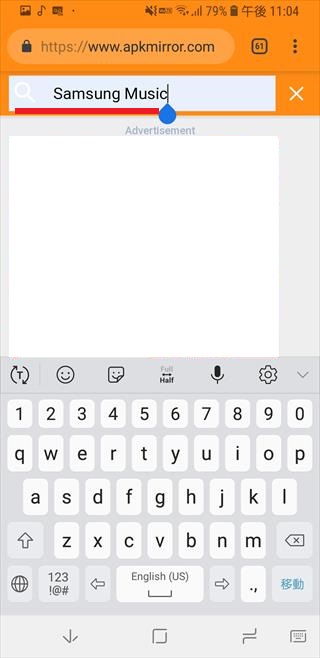
検索欄に「Samsung Music」と入力し「虫眼鏡マーク」をタップかキーボードの「移動」などをタップし検索を行います。
「APPS」タブから「Samsung Music」をタップ
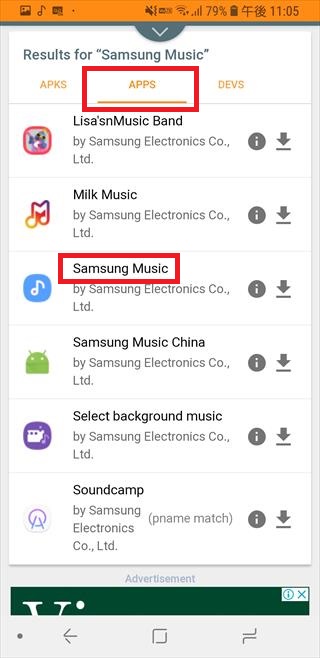
検索結果画面、「APPS」タブをタップしタブを変更。
その後「Samsung Music」を探しタップしてください。
「Samsung Music」と大きく表示されたページ。下にスクロール
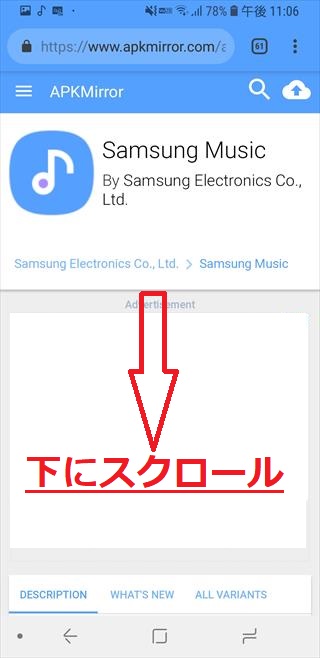 「Samsung Music」と大きく表示されたアプリトップページになります。ここは下にスクロールしてください。
「Samsung Music」と大きく表示されたアプリトップページになります。ここは下にスクロールしてください。
「All versions」から欲しいバージョンをタップ
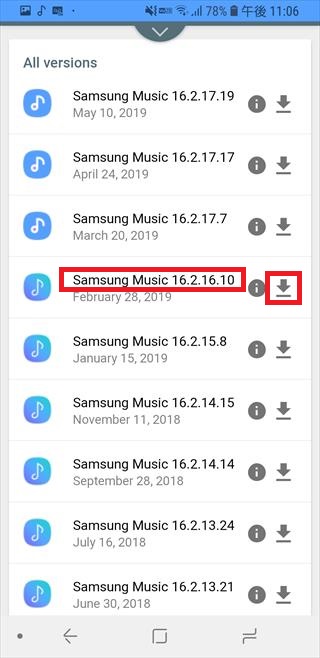
下にスクロールしていくと「All versions」という表が見えてきます。
そしたらこちらから欲しいバージョンを選択します。
今回は「 Samsung Music 16.2.16.10」を選択します。
※ちなみにアイコンが違っているので非常にわかりやすい、見つけやすいですね。
「 Samsung Music 16.2.16.10」と大きく表示された画面。下へスクロール
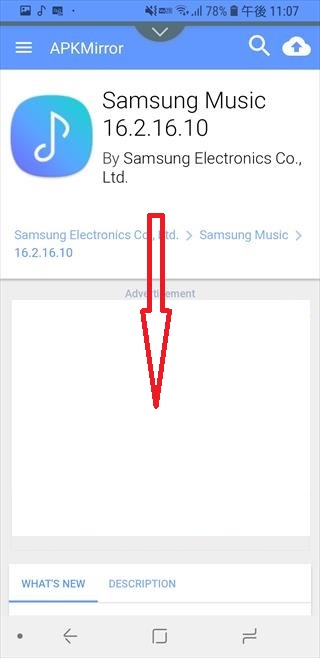
「 Samsung Music 16.2.16.10」と大きく表示されたページです。広告の下辺りまでスクロールしてください。
「SEE AVAILABLE APKS」をタップ
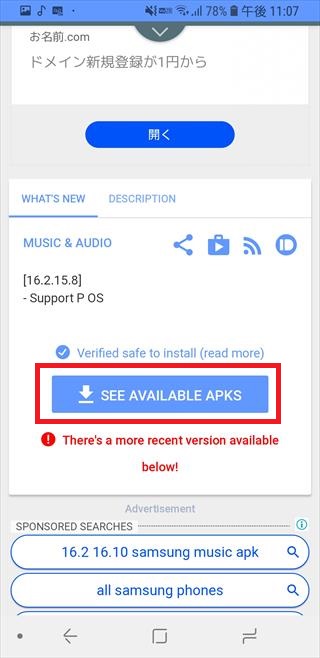
「SEE AVAILABLE APKS」をタップし、ダウンロード可能なAPKファイルを見に行きます。
「16.2.16.10」をタップ
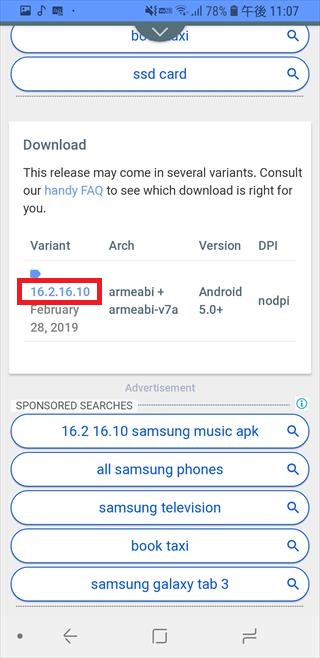
今回は「Samsung Music 16.2.16.10」を入手したいので「16.2.16.10」と正しく書かれていることを確認し数字の部分をタップします。
「Samsung Music 16.2.16.10」のダウンロード画面。下へスクロール
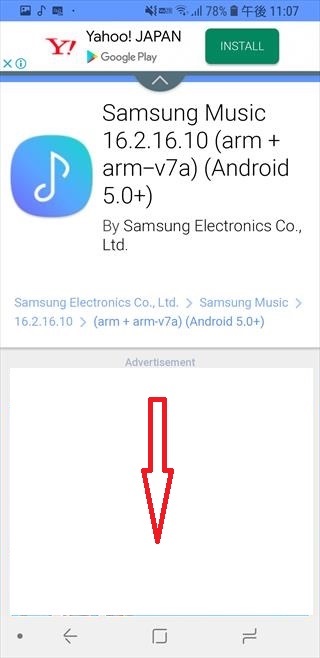
広告の下辺りまでスクロールします。
「DOWNLOAD APK」をタップ。ダウンロード開始
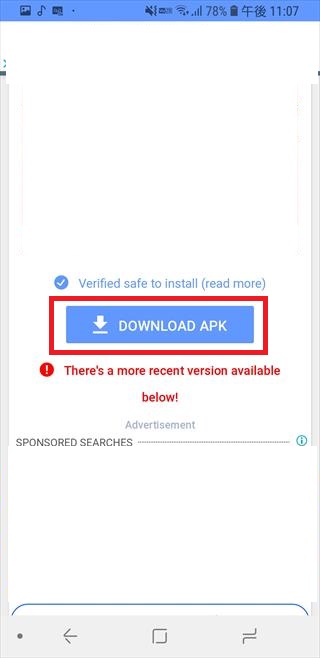
「DOWNLOAD APK」をタップしダウンロードを開始します。
ダウンロードボタンが押せない場合。
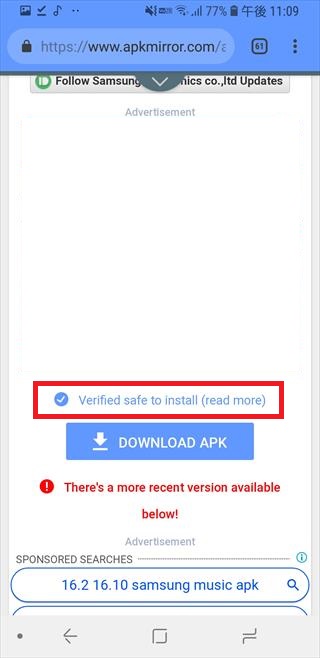
ダウンロードボタンが灰色で押せない場合は「 Verified safe to install (read more)」と書かれたところをタップし、
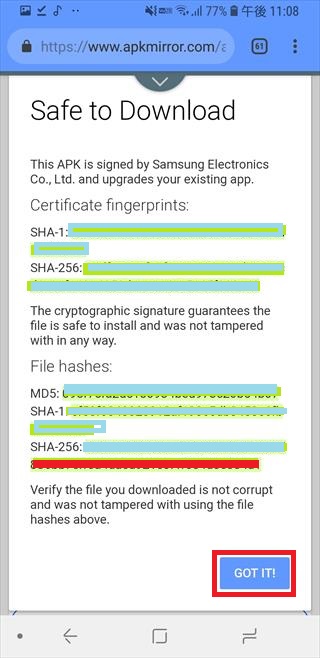
こちら改ざんされていないことを確認するための暗号化鍵が書かれたページを参照します。※ただ見るだけです。記録の必要は一切ありません。
そしたらこのページの右下「GOT IT!」をタップします。
すると先程のページに戻り、灰色だったダウンロードボタンは青くなり、ダウンロードボタンが使用可能になります。
「ダウンロード」する。保存場所は任意。今回は既定の「ダウンロード」
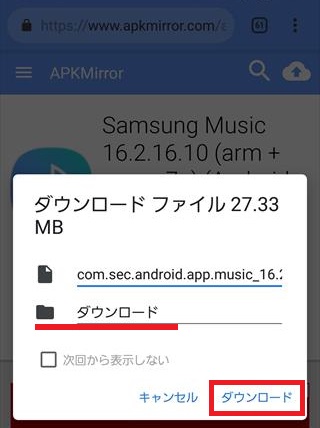
ダウンロードします。場合によってはダウンロード場所の指定を求められますが、今回は既定の「ダウンロード」という場所にダウンロードします。
警告表示:この種類のファイルはお使いのデバイスに悪影響を与える可能性があります。ここはOK
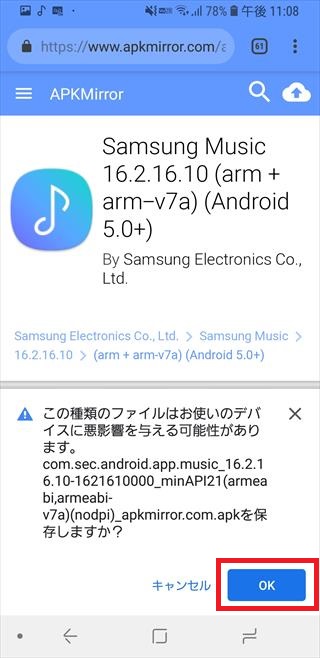
APKファイルはアプリケーションなのでクロームを使用している場合は(左)のような警告がもれなく表示されます。
今回は自分の意志でダウンロードしているので「OK」を選択。
APKからインストールことを許可する。「提供元不明のアプリ」から設定
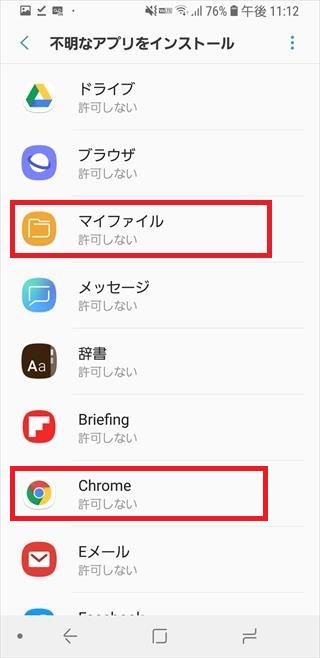
「設定」→「ロック画面とセキュリティ」→「不明なアプリをインストール」経進み、許可を与えます。
とのアプリを用いて展開するかにより許可を与えるアプリが異なりますが。
使用したブラウザからも行えますが、今回はGalaxy標準アプリの「マイファイル」から行います。
!!注意!!
セキュリティ対策としては重要な機能なので、インストールが終わったら「許可しない」に戻しておきましょう。
Galaxy標準ファイラーアプリ「マイファイル」を使用しインストールする。
方法は他にもありますが、今回はGalaxy標準ファイラーアプリ「マイファイル」を使用してAPKファイルからをインストールしていきます。
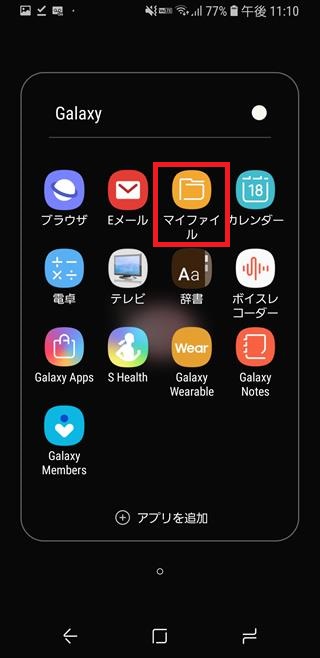
「マイファイル」をタップ。
APKファイルをタップしインストール。

マイファイルのダウンロードから先程ダウンロードしたAPKファイルをタップ。
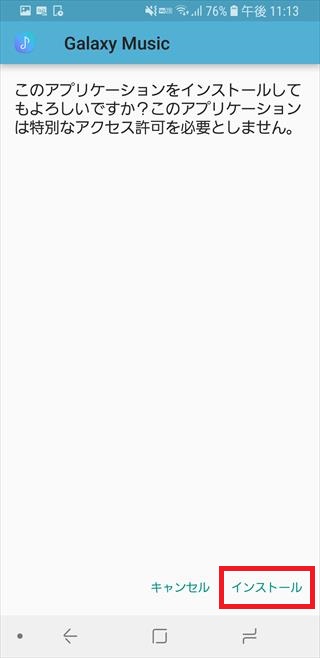
タップすると「Samsung Music(=Galaxy Music)」のインストール開始の前にアクセス許可の画面になります。
右下「インストール」をタップ。
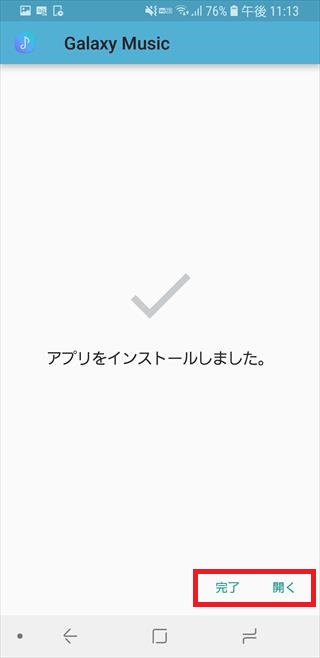 「インストール中」という画面の後、「アプリをインストールしました。」という表示が出ます。
「インストール中」という画面の後、「アプリをインストールしました。」という表示が出ます。
最後に「完了」か「開く」を押してインストールを終了させます。
これにて旧バージョン「Samsung Music(=Galaxy Music)」のインストール完了です。
お疲れ様でした。
初回セットアップ!※一応解説

初回起動時はこのような画面です。
難しくはないので解説の必要はないとは思いますが一応、分からない方、不安な方のために解説しておきます。
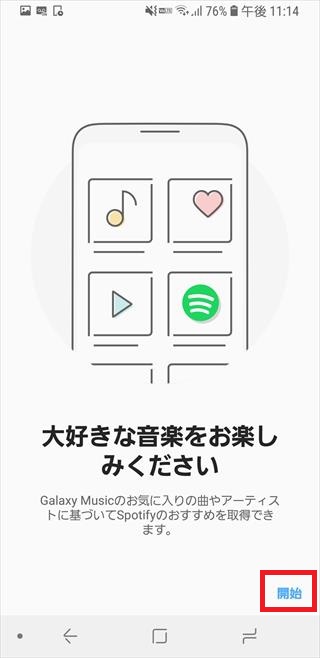
しばらく(数秒程度)待機するとこのようなセットアップ開始画面に。
ここでは右下の「開始」をタップ。
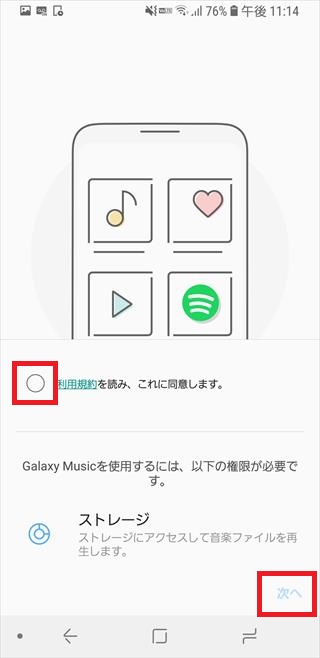
利用規約を確認した後、チェックを入れ、右下の次へをタップ。
※同意しないと使用できません。
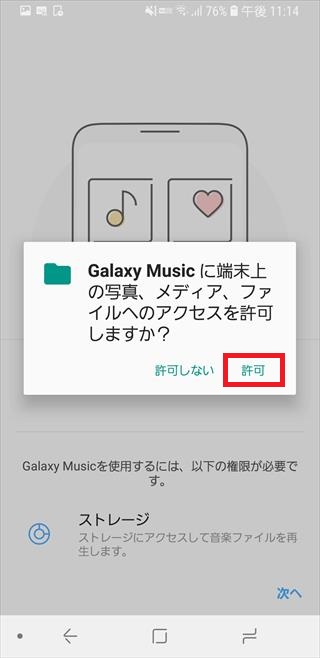
先程「次へ」をタップするとこのようなストレージアクセスの許可を求めるポップアップが表示されますので「許可」をタップします。
※許可しないと使用できません。=音楽などはストレージから読み込まれるため。
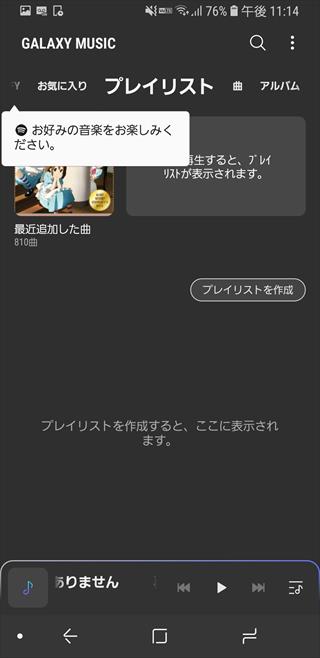
見慣れた「Samsung Music」のホーム画面になります。
これで初回のセットアップ作業は完了です。お疲れ様でした。
対策:再び勝手にアップデートされないように設定する。※推奨
ここまでで旧バージョンへの戻し作業は完了しています。だだ、このままですと再度、自動アップデートにより最新バージョンへ戻されてしまいます。なので、「Samsung Music」の自動アップデート機能を無効化することで、対策を行っておきます。
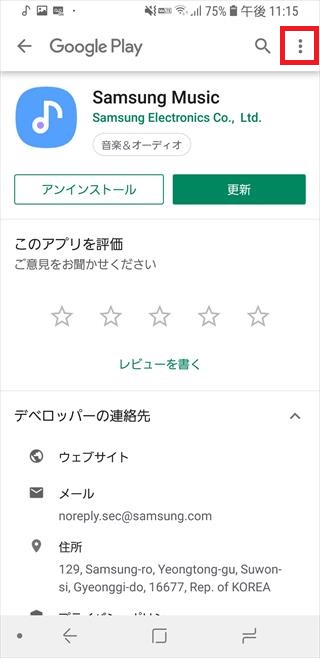
Google Playの「SamsungMusic」のページで、右上の四角で囲った部分をタップ。
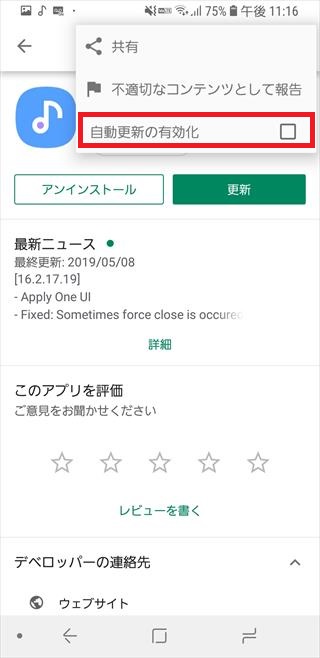
「自動更新の有効化」のチェックを外してください。
これでのこアプリは自動更新されなくなります。
バージョン戻し完了!
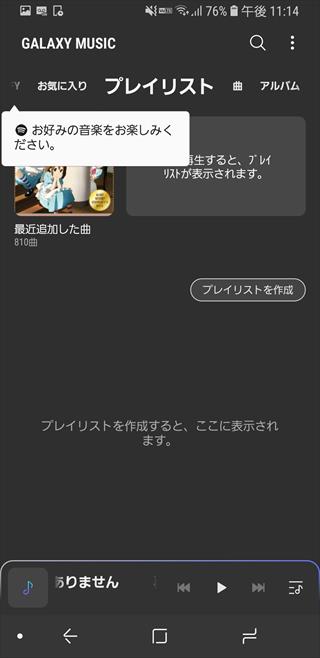
これでバージョン戻しの作業は完了で、以前のGalaxy Music(Samsung Music)をお楽しみいただけます。
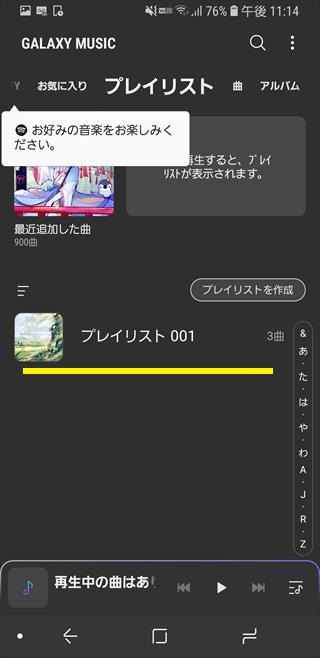
インストール直後はSDカードなどの音楽フォルダをアプリが検索している最中で、すべての曲が表示されていなかったり、プレイリストが全て消えてしまっていたりしますが、しばらくするとプレイリストも元に戻るようです※。
※保証はできませんが。
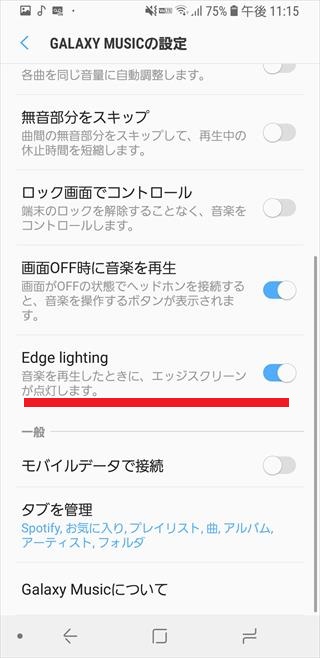
設定を開いてみると、なくなっていた「Edge lighting」も設定可能になっています。※最高です!
まとめ
いかがでしたでしょうか。Galaxy Music改悪騒動ですが。バージョン戻しの参考になれば幸いです。
「SamsungMusic(GalaxyMusic)」以外にも様々なアプリの改悪・バージョン戻しに応用できるので、ぜひ試してみてください。
最後までご覧いただきありがとうございました。


コメント